Технический анализ
Виджет Тех.анализ открывает пользователям доступ к интегрированной платформе технического анализа от TradingView.
Интерфейс платформы лаконичен и интуитивно понятен, что даёт возможность быстро начать работу, а широкий аналитический инструментарий позволяет сделать эту работу максимально эффективной. С помощью этой платформы трейдеры могут детально изучить историю и быстро реагировать на мельчайшие изменения в режиме реального времени.
Данная статья содержит общую информацию о составе виджета, подробная информация об использовании графика доступна в справочном центре TradingView на сайте https://ru.tradingview.com/support/.
Виджет входит в стандартный вид рабочего пространства и не требует отдельного добавления в дашборд.
Ключевые возможности
- 100+ встроенных технических индикаторов
- 50+ удобных инструментов рисования
- 12 типов графиков данных
- Индикаторы профиля объёма
- Распознавание свечных моделей
- Анализ нескольких таймфреймов
- Богатые возможности для тонкой настройки И многое другое!
Использование виджета
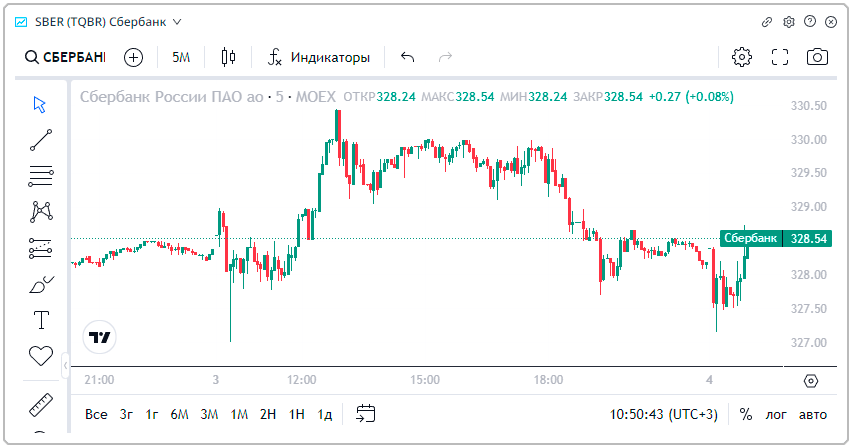
Верхняя панель
На верхней панели окна расположены инструменты построения графика:
- Поиск инструментов — окно выбора биржевого инструмента для отображения на графике;
- Сравнить/добавить — окно выбора дополнительного биржевого инструмента для сравнения с основным инструментом, добавленным через Поиск инструмента;
- Таймфрейм — меню выбора продолжительности временного интервала, символизируемого одной свечой/пиком графика;
- Формат графика — меню выбора формата представления графика: свечи, линии, области и т.д.
- Индикаторы — меню выбора индикаторов для анализа рыночных данных;
- Отменить/повторить — кнопки отмены и повторного выполнения совершённых в окне виджета действий. Повторить применяется только в отношении отменённых действий, в остальное время она неактивна.
Кроме того, на верхней панели также расположены кнопки мета-взаимодействия с графиком:
- Настройки графика — кнопка, открывающая окно настроек отображения графика;
- Полноэкранный режим — кнопка развёртывания графика на весь экран;
- Сделать снимок экрана — кнопка сохранения изображения графика без интерфейса виджета.
Настроить или отключить верхнюю панель можно в разделе Элементы графика настроек окна виджета.
Нижняя горизонтальная панель
На нижней горизонтальной панели расположены инструменты управления отображаемыми временными интервалами и шкалой цены:
- Временные интервалы — выбор временного интервала для отображения на видимой части графика. При выборе интервала Таймфрейм автоматически настраивается на наиболее подходящий;
- Перейти к дате — окно точного выбора определённой даты (или интервала между ними) для отображения на видимой части графика;
- Часовой пояс — меню выбора часового пояса для отображения данных. Одно и то же событие будет отображаться на графике в разном времени для поясов UTC-3 и UTC+3.
- Процентная шкала — кнопка переключения ценовой шкалы в процентный режим;
- Логарифмическая шкала — кнопка переключения ценовой шкалы в логарифмический режим;
- Автоматический масштаб — режим автоматического масштабирования графика в соответствии с величиной колебания цены на инструмент.
Отключить нижнюю панель можно в разделе Элементы графика настроек окна виджета.
Левая вертикальная панель
На левой вертикальной панели расположены инструменты рисования на графике, упрощающие процессы анализа и прогнозирования рыночных показателей актива. Панель содержит более 50 различных инструментов, которые можно разделить на следующие инструменты и категории:
- Курсоры — варианты представления курсора при наведении на график. Вариант Ластик позволяет удалять добавленные графические элементы;
- Линейка — инструмент измерения расстояния между свечками и суммирования их показателей;
- Линии тренда — инструменты для визуализации направления движения цены инструмента;
- Инструменты Ганна и Фибоначчи — инструменты для определения потенциальных уровней поддержки и сопротивления с помощью формул Фибоначчи и теории Ганна;
- Паттерны — инструменты прогнозирования по стандартным шаблонам;
- Инструменты для измерения и прогнозирования — дополнительные инструменты технического анализа, не подпадающие под предыдущие категории;
- Геометрические фигуры — набор инструментов для рисования объектов “от руки” или с помощью стандартных геометрических фигур;
- Инструменты комментирования — примечания, добавляемые на график, например, для объяснения добавленных графических меток;
- Иконки — инструменты декорирования графика: монохромные иконки, эмодзи и стикеры.
Кроме того, на левой панели также расположены кнопки, управляющие режимом рисования:
- Увеличить/уменьшить масштаб — инструменты увеличения масштаба выбранной части графика и возврата к стандартному виду;
- Магнит — режим притяжения объектов к ближайшим ценам;
- Оставаться в режиме рисования — отключает автоматическое переключение выбранного инструмента рисования обратно на курсор после добавления объекта на графки;
- Зафиксировать все объекты — отключает возможность перемещения добавленных на график объектов;
- Скрыть все объекты рисования — отключает видимость добавленных на график объектов без их удаления;
- Удалить — удаляет добавленные объекты и/или индикаторы;
- Показать дерево объектов — список всех объектов и индикаторов, добавленных на график.
Подробное описание каждого из инструментов этой панели, а также основы работы с ними Вы можете найти в разделе Инструменты рисования справочного центра TradingView.
Отключить панель инструментов рисования можно в разделе Элементы графика настроек окна виджета.
График
Пространство графика предоставляет множество различных возможностей: от базового отображения данных по инструменту до сравнительного анализа нескольких инструментов с использованием дополнительных графических элементов и формул. Полная информация обо всех возможностях доступна в разделе График справочного центра TradingView.
Синтетические инструменты
Наравне с действующими биржевыми инструментами график также может отображать синтетические инструменты, созданные из биржевых с помощью собственных формул. Доступны все базовые математические операторы: сложение, вычитание, умножение и деление. Это отличная функциональность для поиска арбитражных возможностей и проверки различных рыночных идей.
Чтобы создать синтетический инструмент, укажите полные идентификационные данные биржевого инструмента в формате [Exchange]:[Ticker]:[Board], где:
[Exchange]— код биржи;[Ticker]— тикер биржевого инструмента;[Board]— режим торгов выбранного инструмента.
Пример: MOEX:SBER:SMAL
После этого добавьте нужные математические операторы и/или идентификаторы других биржевых инструментов, из которых будет синтезирован собственный синтетический инструмент.
Например, инструмент-сравнение двух фьючерсов для отображения разницы между ними будет выглядеть так: MOEX:RTS-9.24:RFUD-MOEX:RTS-6.24:RFUD
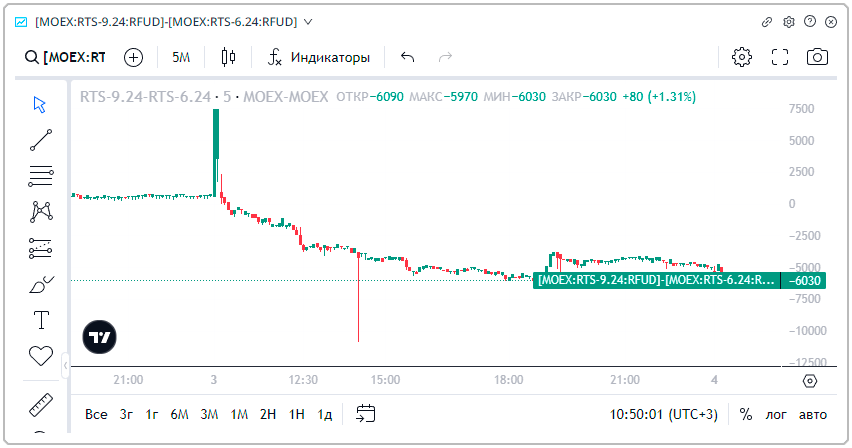
Настройки окна
Чтобы открыть настройки виджета, нажмите на иконку в виде шестерёнки Настройки.
Чтобы создать дополнительное окно виджета с такими же настройками, нажмите кнопку Копировать .
Чтобы закрыть настройки виджета без сохранения изменений, нажмите ещё раз на иконку в виде шестерёнки Настройки.
Чтобы применить изменения и закрыть настройки, нажмите кнопку Сохранить.
Инструмент
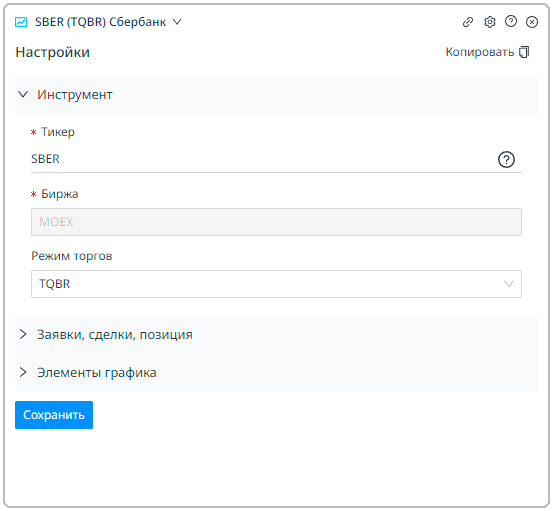
Настройки инструмента в виджете Тех.анализ включают в себя:
- Тикер — поле поиска инструмента. Для поиска можно использовать краткое наименование инструмента, его тикер или ISIN. Для уточнения запроса можно вручную добавить в запрос коды биржи и режима торгов искомого инструмента в формате
[Exchange]:[Ticker]:[Board]; - Биржа — поле с кодом биржи, на которой ведутся торги инструментом. Значение подставляется автоматически для выбранного в поле Тикер инструмента и не может быть изменено без смены инструмента. Возможные значения:
MOEX— Московская биржа;SPBX— Биржа СПБ.
- Режим торгов — выпадающий список для выбора режима торгов инструмента. По умолчанию подставляется тот режим, который был указан при поиске, либо базовый режим торгов, если поиск выполнялся без атрибута
Board. При необходимости можно выбрать иной режим без смены инструмента. Для Московской Биржи список кодов доступен в скачиваемой таблице, для Биржи СПБ всегдаSPBX.
Смена инструмента через поле Тикер и смена Режима торгов открепят виджет Тех.анализ от группы, в которую тот входил, оставив остальные виджеты без изменений. Если нужно сменить инструмент или режим торгов для всех окон группы, воспользуйтесь кнопкой с иконкой шеврона вниз
Поиск в верхней панели окна. Чтобы вернуть виджет обратно в группу, нажмите на кнопку с иконкой звена цепи
.
Заявки, сделки, позиция
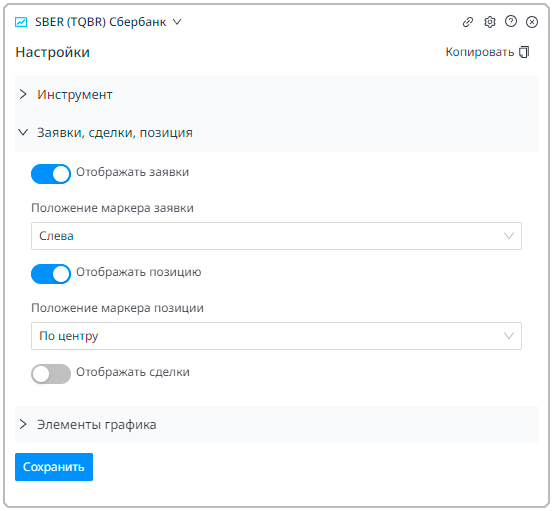
В этом разделе содержатся настройки отображения созданных заявок, совершённых сделок и открытых позиций на графике:
- Отображать заявки — переключатель отображения всех активных заявок;
- Положение маркера заявки — выпадающий список с вариантами расположения маркера активной заявки относительно всего пространства графика:
- Справа — по правой границе графика;
- По центру — в середине графика относительно горизонтальной оси;
- Слева — по левой границе графика.
- Отображать позицию — переключатель отображения всех открытых позиций;
- Положение маркера позиции — выпадающий список с вариантами расположения маркера открытой позиции относительно всего пространства графика:
- Справа — по правой границе графика;
- По центру — в середине графика относительно горизонтальной оси;
- Слева — по левой границе графика.
- Отображать сделки — переключатель отображения всех сделок с инструментом, заключённых Вами за текущий торговый день.
Элементы графика
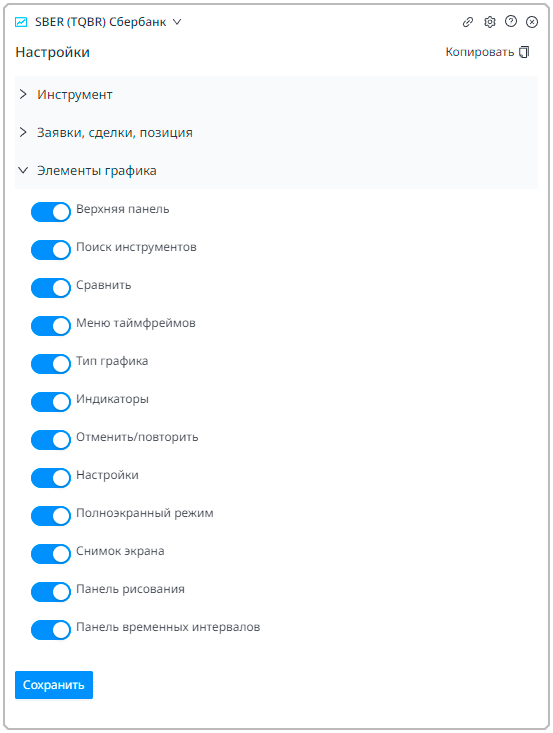
В этом разделе содержатся настройки панелей управления отображаемым графиком:
- Верхняя панель — переключатель, управляющий отображением верхней панели. Включает в себя дополнительные настройки:
- Поиск инструментов — переключатель, управляющий отображением кнопки поиска инструментов для отображения на графике;
- Сравнить — переключатель, управляющий отображением кнопки добавления дополнительных инструментов на график;
- Меню таймфреймов — переключатель, управляющий отображением меню выбора продолжительности таймфрейма;
- Тип графика — переключатель, управляющий отображением меню выбора формата представления графика;
- Индикаторы — переключатель, управляющий отображением меню выбора индикаторов для анализа рынка;
- Отменить/повторить — переключатель, управляющий отображением кнопок отмены и повторения действий;
- Настройки — переключатель, управляющий отображением кнопки настроек отображения графика;
- Полноэкранный режим — переключатель, управляющий отображением кнопки развёртывания графика на весь экран;
- Снимок экрана — переключатель, управляющий отображением кнопки сохранения изображения графика без элементов интерфейса.
- Панель рисования — переключатель, управляющий отображением левой панели;
- Панель временных интервалов — переключатель, управляющий отображением нижней панели.
Настройки графика
Окно настроек графика, открываемое одноименной кнопкой на верхней панели даёт возможность настроить параметры визуального представления графика: цвета и прозрачность элементов, формат записи даты и т.д.
Описание настроек графика доступно в разделе График справочного центра TradingView.
API
Виджет Тех.анализ отображает большое количество разнообразных данных, в связи с чем выделение отдельных запросов не представляется возможным. Рекомендуем ознакомиться с общими руководствами по доступным API системы: